
Perangkat lunak ini akan menjaga driver Anda tetap aktif dan berjalan, sehingga menjaga Anda tetap aman dari kesalahan umum komputer dan kegagalan perangkat keras. Periksa semua driver Anda sekarang dalam 3 langkah mudah:
- Unduh DriverFix (file unduhan terverifikasi).
- Klik Mulai Pindai untuk menemukan semua driver yang bermasalah.
- Klik Perbarui Driver untuk mendapatkan versi baru dan menghindari kegagalan fungsi sistem.
- DriverFix telah diunduh oleh 0 pembaca bulan ini.
Bagaimana saya bisa mengubah kunci produk Windows?
- Ubah kunci Windows 10 menggunakan Command Prompt
- Aktifkan kunci Windows menggunakan SLUI3
- Ubah kunci produk Windows menggunakan Pengaturan
Anda akan sampai pada suatu titik dalam penggunaan Windows 8.1 atau Windows 10 Anda ketika Anda mungkin harus mengubah kunci produk. Jika Anda melewatkan bagian kunci produk saat pertama kali menginstal Windows 8.1 atau Windows 10 di PC, laptop, atau perangkat lain, Anda mungkin akan diminta lagi setelah beberapa saat. Ada beberapa konsekuensi jika Anda
jangan aktifkan Windows 10 Anda, 8.1 OS dengan kunci produk. Salah satunya adalah kurangnya akses pengaturan kustomisasi layar awal di Windows 8.1 atau Windows 10.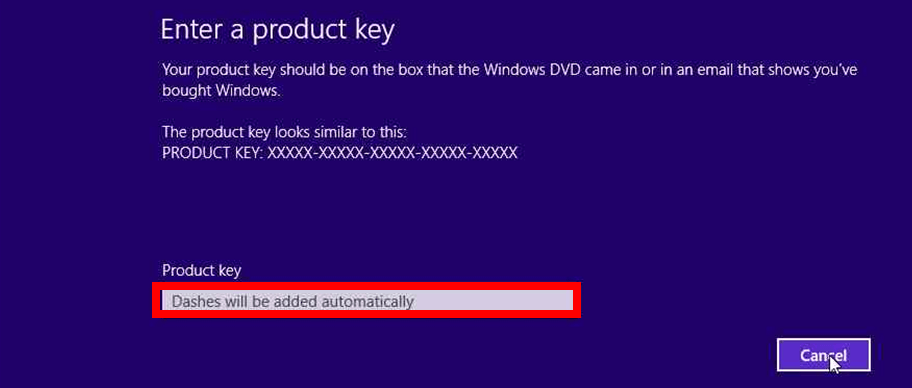
Kami akan mencantumkan beberapa opsi di bawah ini yang dapat Anda ikuti untuk mengubah kunci produk Windows 10, 8.1 untuk perangkat Anda. Sebagai catatan tambahan, Anda harus sangat berhati-hati dan mengetikkan kunci produk yang benar saat diminta. Mengetik kunci yang salah dapat menyebabkan beberapa masalah sistem yang parah. Selain itu, Anda tidak perlu khawatir lagi tentang masalah ini karena Anda akan melihat perbaikan yang sangat mudah di bawah ini dan Anda dapat melanjutkan aktivitas sehari-hari di perangkat Windows 8.1, Windows 10 Anda.
Langkah-langkah untuk mengubah kunci Produk Windows 10
1. Ubah kunci Windows 10 menggunakan Command Prompt
- Di layar Mulai perangkat Windows 8.1, Windows 10 Anda, Anda harus mulai mengetik "cmd admin".
- Setelah Anda memiliki ikon "cmd admin" di hasil pencarian, klik kiri di atasnya.
Catatan: Jika hanya ikon cmd yang muncul, Anda dapat mengklik kanan padanya dan memilih opsi "Run as administrator". - Sekarang Anda memiliki command prompt dengan hak administratif di depan Anda, ketik di sana perintah “slmgr.vbs -ipk KUNCI AKTIVASI”.
Catatan: Pada perintah di atas alih-alih "KUNCI AKTIVASI", Anda harus mengetikkan kode aktivasi Anda. - Setelah Anda menulis perintah di atas, tekan tombol "Enter" pada keyboard.
- Jendela "Windows Script host" akan muncul dan Anda harus mengklik kiri tombol "OK" di sisi bawah jendela itu.
- Sekarang di jendela command prompt, Anda perlu mengetikkan "slmgr.vbs -ipk ACTIVATION KEY".
Catatan: Pada perintah di atas alih-alih "KUNCI AKTIVASI" Anda harus mengetikkan kode/kunci aktivasi Anda. - Setelah Anda menulis perintah di atas, tekan lagi "Enter" pada keyboard.
- Sekarang jendela "host skrip Windows" lain akan muncul yang mengatakan bahwa produk Anda berhasil diaktifkan.
- Reboot sistem operasi Windows 8.1, Windows 10.
- Setelah reboot, produk Anda harus diaktifkan dan tanda air Microsoft tidak akan ada lagi di desktop Anda.
- TERKAIT: MEMPERBAIKI: Kunci Produk Ini Tidak Dapat Digunakan untuk Menginstal Salinan Ritel Windows
2. Aktifkan kunci Windows menggunakan SLUI3
- Sekali lagi, seperti pada langkah pertama, ketik di layar awal Windows 8.1, Windows 10 "cmd admin".
- Klik kiri pada ikon yang muncul di kotak pencarian.
- Ketik di jendela command prompt baris berikut "slui 3".
- Sebuah jendela akan muncul di mana Anda harus mengetikkan kunci produk dari sistem operasi Windows 8.1, Windows 10.
- Anda harus mengklik kiri pada tombol "Aktifkan" yang Anda miliki di jendela itu atau cukup tekan tombol "Enter" setelah Anda mengetikkan kunci.
Catatan: Agar opsi ini berfungsi, Anda harus memiliki koneksi internet. - Nyalakan ulang perangkat Windows 8.1, Windows 10.
- Lihat apakah Windows 8.1, Windows 10 OS Anda diaktifkan dengan benar dan tanda air menghilang dari desktop Anda.
3. Ubah kunci produk Windows menggunakan Pengaturan
Jika metode yang tercantum di atas tampak agak terlalu rumit, Anda dapat memodifikasi kunci produk Windows Anda dari halaman Pengaturan. Buka Pengaturan > Perbarui & Keamanan > Aktivasi > Ubah kunci produk.
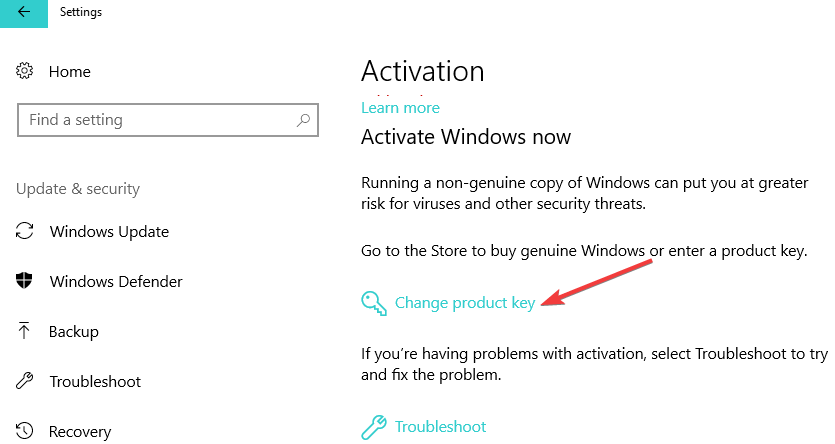
Cara memperbaiki masalah kunci aktivasi Windows 10
Jika Anda tidak dapat mengubah kunci produk Windows Anda karena berbagai masalah, kami mungkin memiliki solusi yang tepat untuk Anda. Misalnya, Anda dapat mencoba menggunakan kunci produk yang berbeda. Dalam posting singkat ini tentang cara beli kunci produk Windows 10 yang murah, kami menawarkan Anda lebih banyak informasi tentang pengalaman pengguna saat membeli kunci Windows murah seharga $15 di Internet. Sebagai pengingat cepat, membeli produk dari penjual di pasar lain sangat berisiko. Kunci produk baru Anda mungkin kedaluwarsa setelah jangka waktu tertentu dan Anda akan dipaksa untuk membeli yang baru lagi.
Jika Anda masih tidak dapat mengubah kunci produk Anda, Anda dapat melihat panduan kami tentang cara perbaiki masalah kunci produk yang sering terjadi.
Jadi di sana Anda memiliki beberapa opsi yang dapat Anda coba untuk mengubah kunci produk Windows 8.1 atau Windows 10 Anda dan mengaktifkan sistem operasi Windows 8.1, Windows 10 Anda. Gunakan bagian komentar di bawah untuk pertanyaan apa pun yang mungkin Anda miliki tentang artikel ini.
CERITA TERKAIT UNTUK DIPERHATIKAN:
- Apakah Saya Membutuhkan Kunci Produk Windows 10, 8.1? Inilah jawabannya
- Cara Menemukan Kunci Produk Windows 10 Anda
- Windows 10 Dapat Diinstal Tanpa Kunci Produk untuk Waktu Terbatas


![Perbaiki: Kesalahan DISM 1009 di Windows 10 [Kesalahan inisialisasi]](/f/53b7848e303a68b4e2b86cf6bc73bf98.jpg?width=300&height=460)